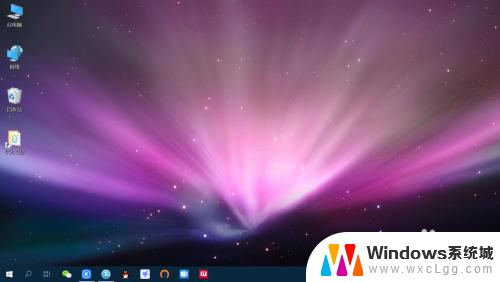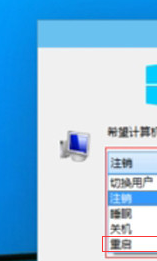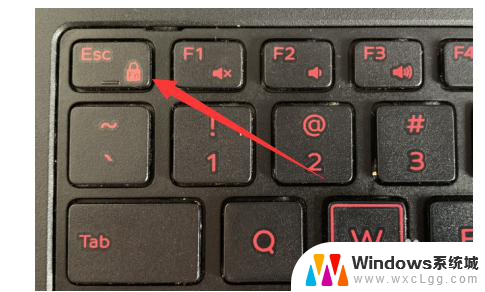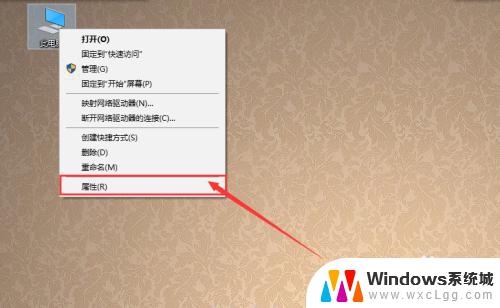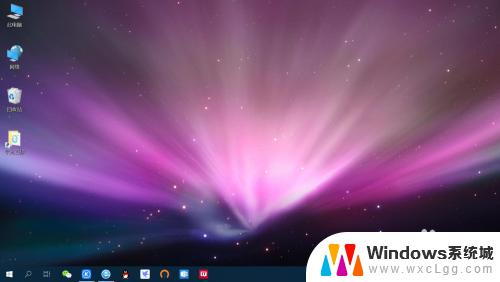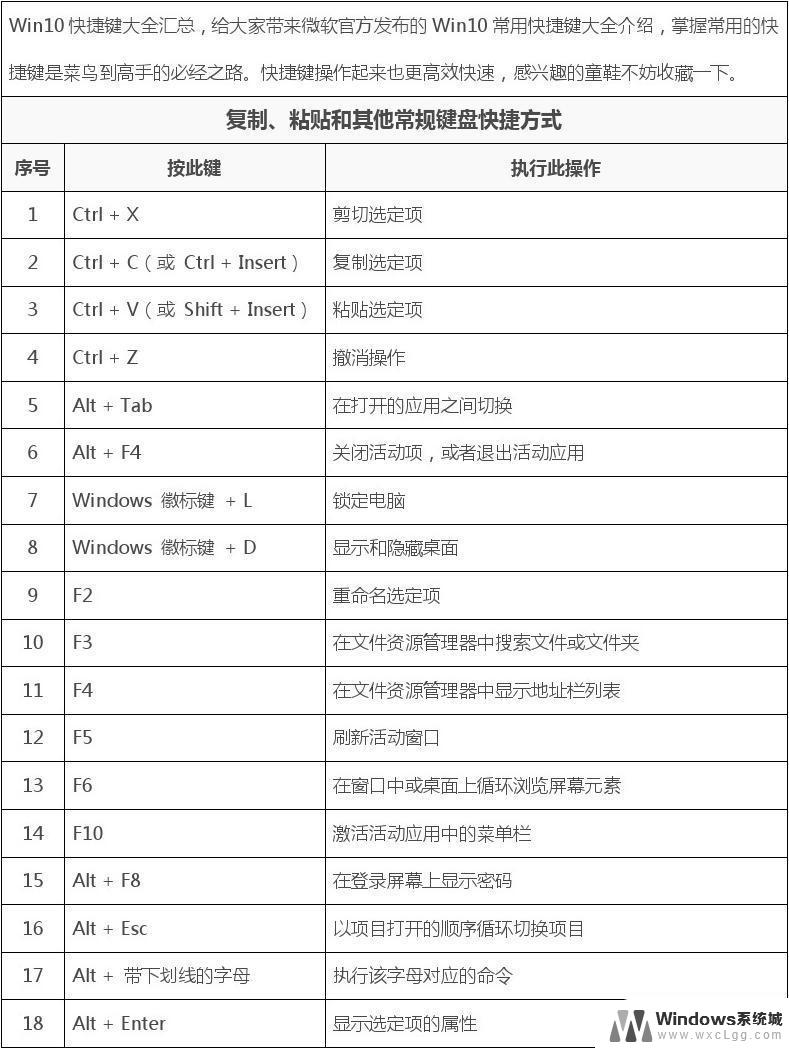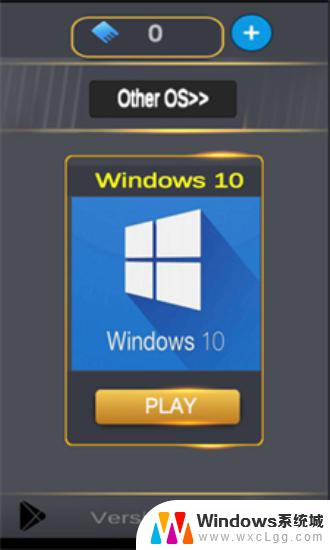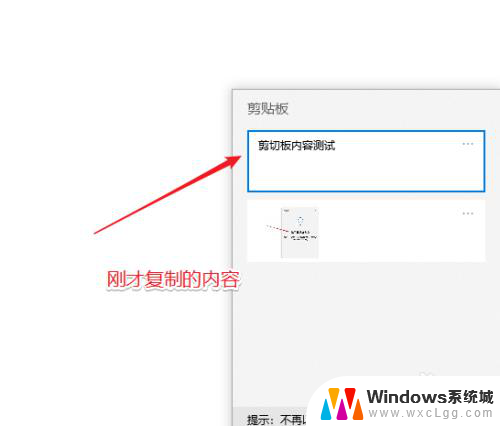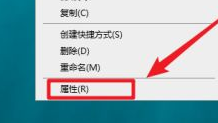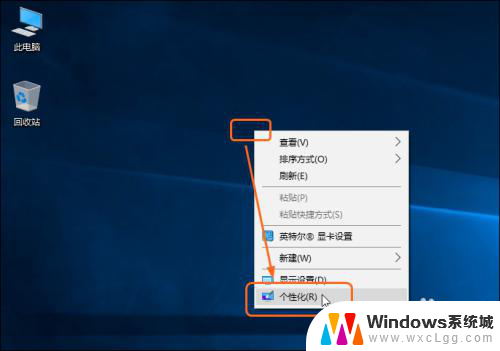键盘上怎么关机重启 win10 键盘快捷方式实现关机、重启、睡眠
更新时间:2024-02-02 12:47:46作者:xtang
现如今Win10操作系统作为最新的Windows版本,为我们的电脑带来了更多便利和功能,对于一些键盘操作不熟悉的用户来说,关机、重启和睡眠可能仍然是一项挑战。幸运的是Win10提供了一些便捷的键盘快捷方式,使我们能够轻松地实现这些操作。通过简单的按键组合,我们可以快速关闭计算机、重新启动系统或将电脑置于睡眠状态。在本文中我们将介绍一些常用的键盘快捷方式,帮助您更高效地操作Win10系统。
具体步骤:
1.在电脑桌面页(点击电脑屏幕右下角可以直接跳到桌面),按alt+F4,出现如何界面
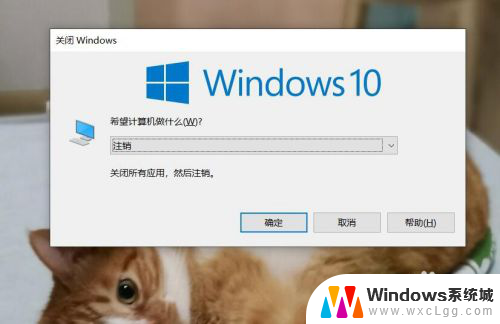
2.一般第一项就是关机,此时按enter键,电脑就关机了;
如果想进入睡眠等状态,按向上、向下箭头可以切换。共有关机、睡眠、注销、重启四种状态,切换好,按enter键即可
若想取消操作,按ESC键退出即可
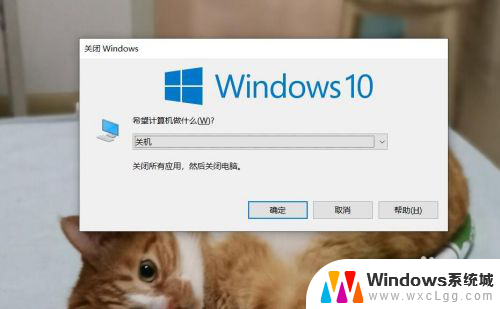
以上是键盘上如何关机和重启的全部内容,如果你遇到相同的情况,请参考我的方法来处理,希望对大家有所帮助。